今までショートカットキーでiTunesを操作するのにはSizzling Keysを使っていた。
しかし調べてみると、Butlerでもほぼ同じことができるのがわかった。
具体的には、メニュー構成で以下のようにする。
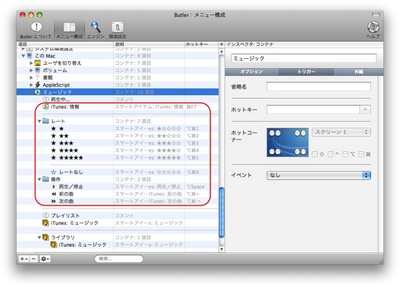
ショートカットキーは、お好みに合わせて「ホットキー」で設定する。
曲が変わったときに、曲の情報が表示されるウインドウ(Butlerではステータスウイドウというらしい)については、「環境設定」→「外観」の「iTunes情報」で設定できる。
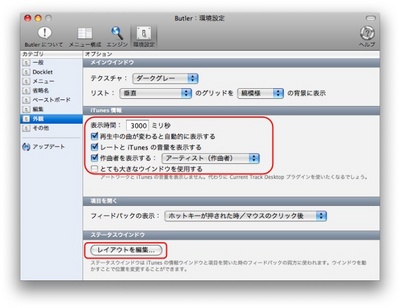
外見については「ステータスウインドウ」→「レイアウトを編集」で設定できる。設定画面は以下のような感じ。
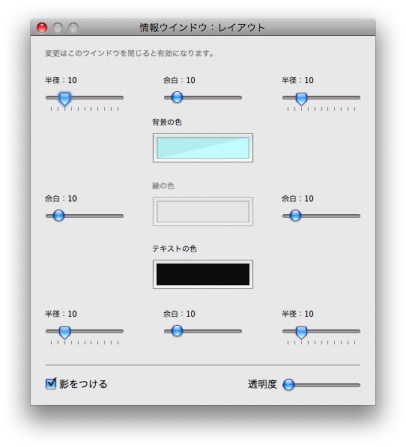
上の設定だと、下のような感じで表示される。
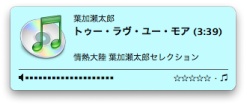
ということで、私はSizzling Keysから卒業したのでした。
ダウンロード:Many Tricks · Butler
関連記事:Butlerを試してみた (うむらうす)